
非公開: SEO対策とは?SEOで上位表示する効果的な施策と事例
SEO対策
2023.09.26
2022.08.15
2022.12.23

日々SEO対策などを意識して、Googleアナリティクスで数値の取得や分析を行っていると「特定の文字列を含むURLのデータだけ上手く抽出できないだろうか…」と悩むシーンがあります。企業のWeb担当者の皆さんも、URLの特定の文字列だけフィルタリングしようと試行錯誤したことがあるのではないでしょうか。そんなときに覚えておくべき、かゆいところに手が届くテクニックが「正規表現」です。本記事では、Googleアナリティクスで使用できる正規表現の種類や内容、活用方法について詳しく解説していきます。
次の記事では、Googleアナリティクスの基本的な使い方について解説しています。そもそもまだGoogleアナリティクスを使いこなせていないと感じる方は、こちらも参考にしてみてください。
最初に正規表現の概要について理解しておきましょう。正規表現とは「様々な複数の文字列を、1つの文字列に置き換えた表記方法」です。これだけではピンと来ない方も多いでしょうから、以下に具体例を示します。
<複数の文字列>
<正規表現>※表記方法は複数あり
[A-Z][A-Z]O
上記のように正規表現を使用することで、複数の文字列を一つの文字列に置き換えることが可能です。では、いったい正規表現はどのようなときに役立つのでしょうか。それは、膨大なデータの中から任意の条件に合致するデータを検索する際です。
上記の例の「SEO」「MEO」…といった文字列を、100万のデータの中から探すシーンをイメージしてください。頭が痛くなりませんでしょうか。6個ぐらいであればひとつひとつ手作業で検索することも可能ですが、探す対象が100個にもなればそうも言ってられません。しかし、正規表現を使用し、検索する文字列を一まとめに置き換えてしまえば、検索作業は1回で済むのです。
もちろん、複雑な表記の習得には多少の学習時間が必要となりますが、一度覚えておけばデータを扱う様々な場面で応用が効きます。この機会にぜひ正規表現の基本を押さえておきましょう。
Googleアナリティクスでもレポートなどの機能で、正規表現の使用することができます。正規表現を用いることで、柔軟なデータ抽出や文字列のパターンの指定が可能になるというわけですね。Googleアナリティクスでは、主に下記の機能で正規表現を活用できます。
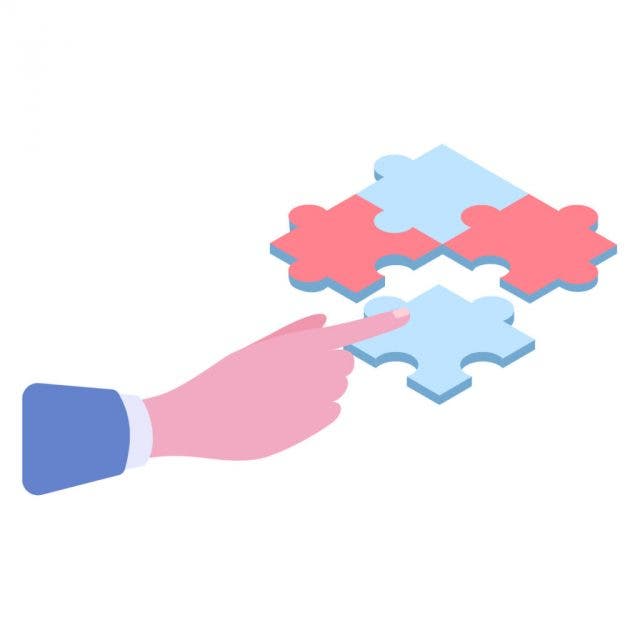
では、実際にGoogleアナリティクスで使用できる正規表現を解説します。Googleアナリティクスでは「メタ文字」と呼ばれる半角英数の記号文字などを組み合わせて表記し、必要なデータを抽出します。メタ文字にも複数の種類があるため、それぞれ確認していきましょう。
ワイルドカードは「〜文字以上」や「〜や〜の記号が入る」など任意の文字に置き換えられることを意味するメタ文字の種類です。
| メタ文字 | 説明 |
| . | 任意の 1 文字(文字、数字、記号)に一致します。 |
| ? | 直前の文字が 0 回または 1 回出現する場合に一致します。 |
| + | 直前の文字が 1 回以上出現する場合に一致します。 |
| * | 直前の文字が 0 回以上出現する場合に一致します。 |
| | | OR 条件を作成します。 正規表現の末尾には使用できません。 |
「.(ドット)」は、文字や数字、記号など任意の1文字を指定する正規表現です。
「?(疑問符)」は直前の文字0回または1回の出現、「+(プラス記号)」は直前の文字が一回以上「連続」して出現、「*(アスタリスク)」は直前の文字が0回以上出現する場合に一致します。
「|(パイプ)」はOR条件(または)を指定します。ORの範囲を限定できる()(丸かっこ)と組み合わせて使用するケースが多いです。
アンカーは、ある文字列が配置される「位置」を指定するメタ文字です。
| ^ | 隣接する文字が文字列の先頭である場合に一致します |
| $ | 隣接する文字が文字列の末尾である場合に一致します |
「^(キャレット)」は文字列の先頭からの前方一致を指定します。
「$(ドル記号)」は文字列の末尾から後方一致を指定します。
グループは囲まれた文字列を、グループとしてひとまとめにして扱うことを意味するメタ文字です。
| ( ) | 囲まれた文字が同じ順序で文字列に含まれる場合に一致します 他の正規表現をグループ化する場合にも使用します |
| [ ] | 囲まれた文字が任意の順序で文字列に含まれる場合に一致します |
| – | 角かっこ内の文字範囲が文字列に含まれる場合に一致します |
「()丸かっこ」は、かっこで囲んだ範囲をグループ化します。「|(パイプ)」と組み合わせて使用することが多いです。
「[]角かっこ」は、囲まれた文字列のいずれかを指定します。
「-(ハイフン)」は角かっこと組み合わせて使用し、文字の範囲を指定します。
では、上記で紹介したような正規表現はGoogleアナリティクスでどのように役立つのでしょうか。次に、実際にGoogleアナリティクスで正規表現を活用する主要なシーンを説明していきます。
正規表現を使えば、Googleアナリティクスで特定のページのデータを絞り込むことが可能です。データの絞り込みを行う際は、「セグメント(絞り込み)」を作成します。実際に「ユーザーサマリー」の機能で、正規表現を使用してみましょう。
今回は例として、URLが「/order/」からはじまるカテゴリのランディングページを絞り込む、正規表現を設定する流れを例にあげます。なお、「/order/」からはじまるURLを指定する正規表現は、「^/order/」と表記します。
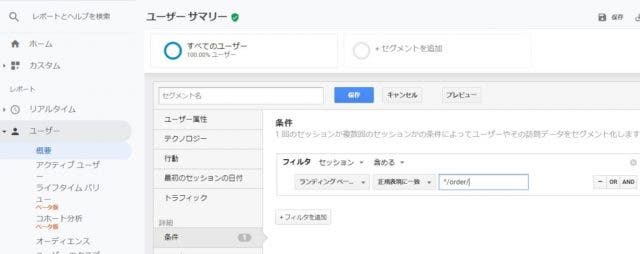
上記の手順で正規表現を設定すると、「/order/」からはじまるURLのみを抽出したレポートが作成できるようになります。
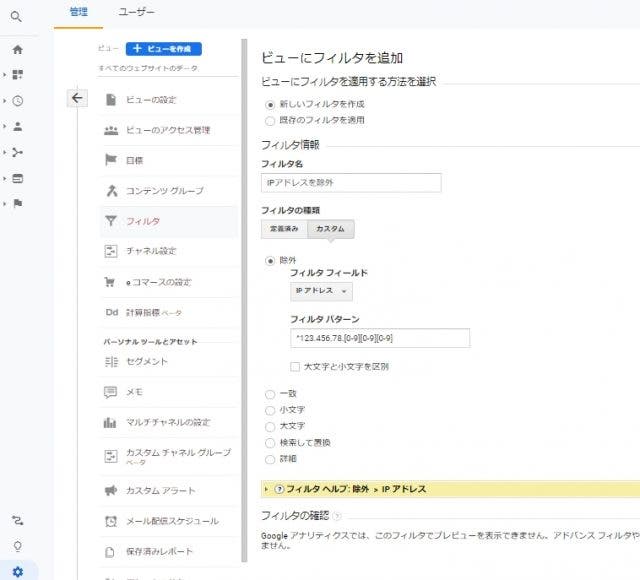
アクセス解析で取得するデータから特定のIPアドレスを除外したい場合にも、正規表現を用いることができます。企業で運営しているWebサイトのアクセス解析においては、「ページを閲覧した社員」のデータが混ざらないよう、社員のIPアドレスを除外することが多いですが、入力するIPアドレスが多いと骨が折れます。正規表現はこういったケースで活用すると非常に便利です。
同一サーバーで使用しているIPアドレスは、「123.456.78.●●●」など途中まで同じ数字が並ぶため、後半3桁の「●●●」の部分に正規表現を使用し、マッチさせることで社員のIPアドレスを除外する設定を行うのです。ちなみに、IPアドレス「123.456.78.●●●」の正規表現は「^123.456.78.[0-9][0-9][0-9]」となります。
設定手順は下記の通りです。
Googleアナリティクスの正規表現は、様々なデータを抽出したり条件に応じて除外や振り分けが行える便利な表記方法です。使いこなすには時間がかかるかも知れませんが、そこまで難易度が高いわけではありません。必要に応じて使ううちに慣れていくでしょう。まずは、当ページを見ながら、Googleアナリティクスで試しに正規表現を使用してみてください。
次の記事では、話題の「Googleアナリティクス 4 プロパティ(GA4)」と「ユニバーサルアナリティクス プロパティ (UA)」について解説しています。まだ移行について検討できていない方は、ぜひ参考にしてみてください。